Page 1

Version 6.1
Апрель 2021 г.
702P08593
Xerox
®
FreeFlow
®
Core: облако
Краткое руководство
Page 2
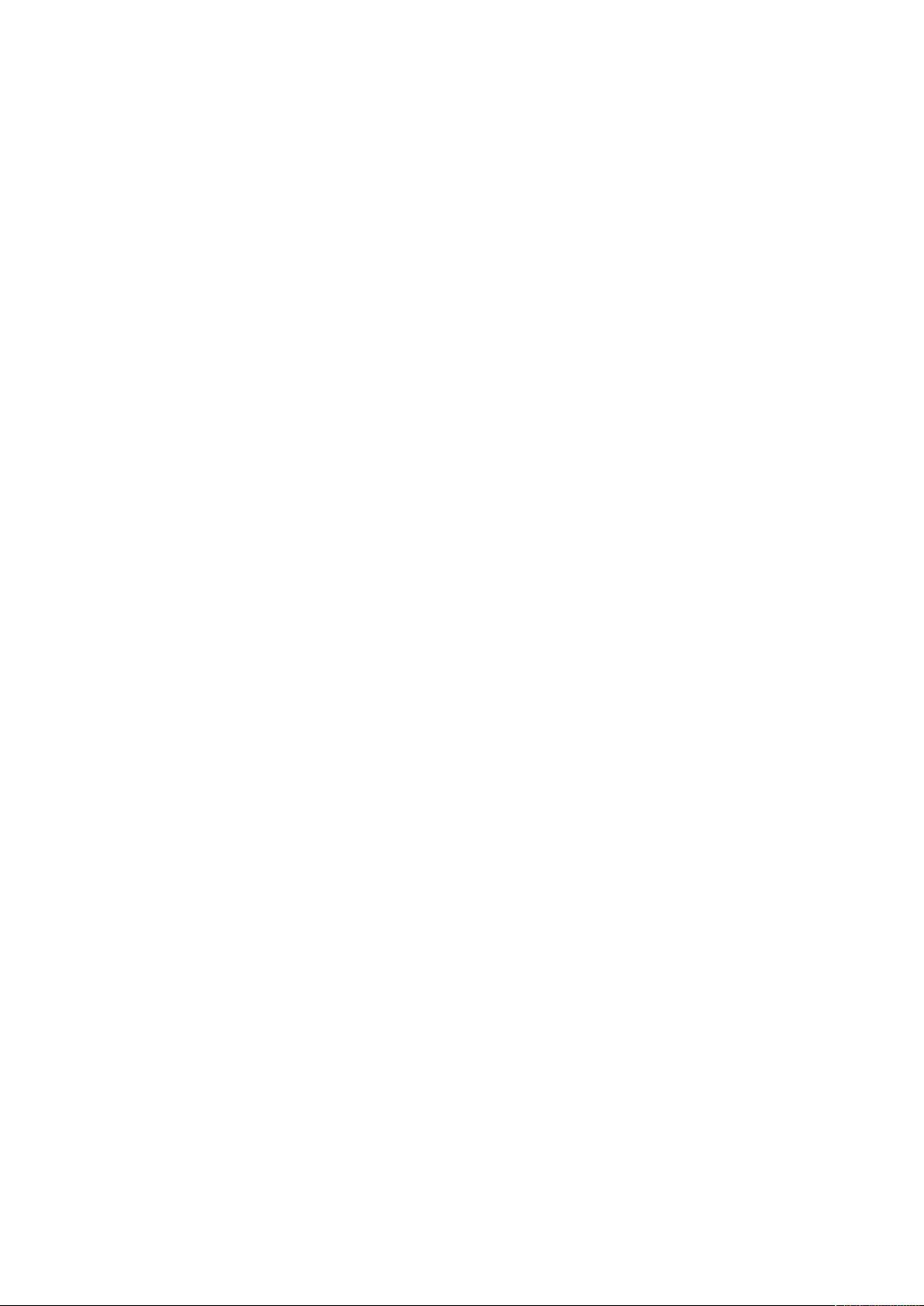
© Корпорация Xerox, 2021 г. Все права защищены. Xerox®, Xerox and Design®и FreeFlow®являются товарными
знаками Xerox Corporation в США и других странах.
Данный программный продукт включает программное обеспечение, разработанное компанией Adobe Systems
Incorporated.
Adobe, логотип Adobe, логотип Adobe PDF, PDF Converter SDK, Adobe Acrobat Pro DC, Adobe Reader DC и PDF Library
являются товарными знаками или зарегистрированными товарными знаками компании Adobe Systems Incorporated в США и в других странах.
Браузер Google Chrome
Microsoft
®
, Windows®, Edge®, Microsoft Language Pack, Microsoft Office 2016, Microsoft Office 2019, Microsoft Office
365, Microsoft SQL Server и Internet Explorer
™
является товарным знаком компании Google LLC.
®
являются зарегистрированными товарными знаками корпорации
Microsoft в США и других странах.
®
Apple
, Macintosh®, Mac®, Mac OS®и Safari®являются товарными знаками компании Apple Inc., зарегистрирован-
ными в США и других странах.
Mozilla Firefox является зарегистрированным товарным знаком компании Mozilla Foundation.
Amazon Web Services и логотип «Powered by AWS» являются товарными знаками корпорации Amazon.com или ее
дочерних компаний в США и других странах.
®
OpenVPN
является товарным знаком корпорации OpenVPN.
Page 3
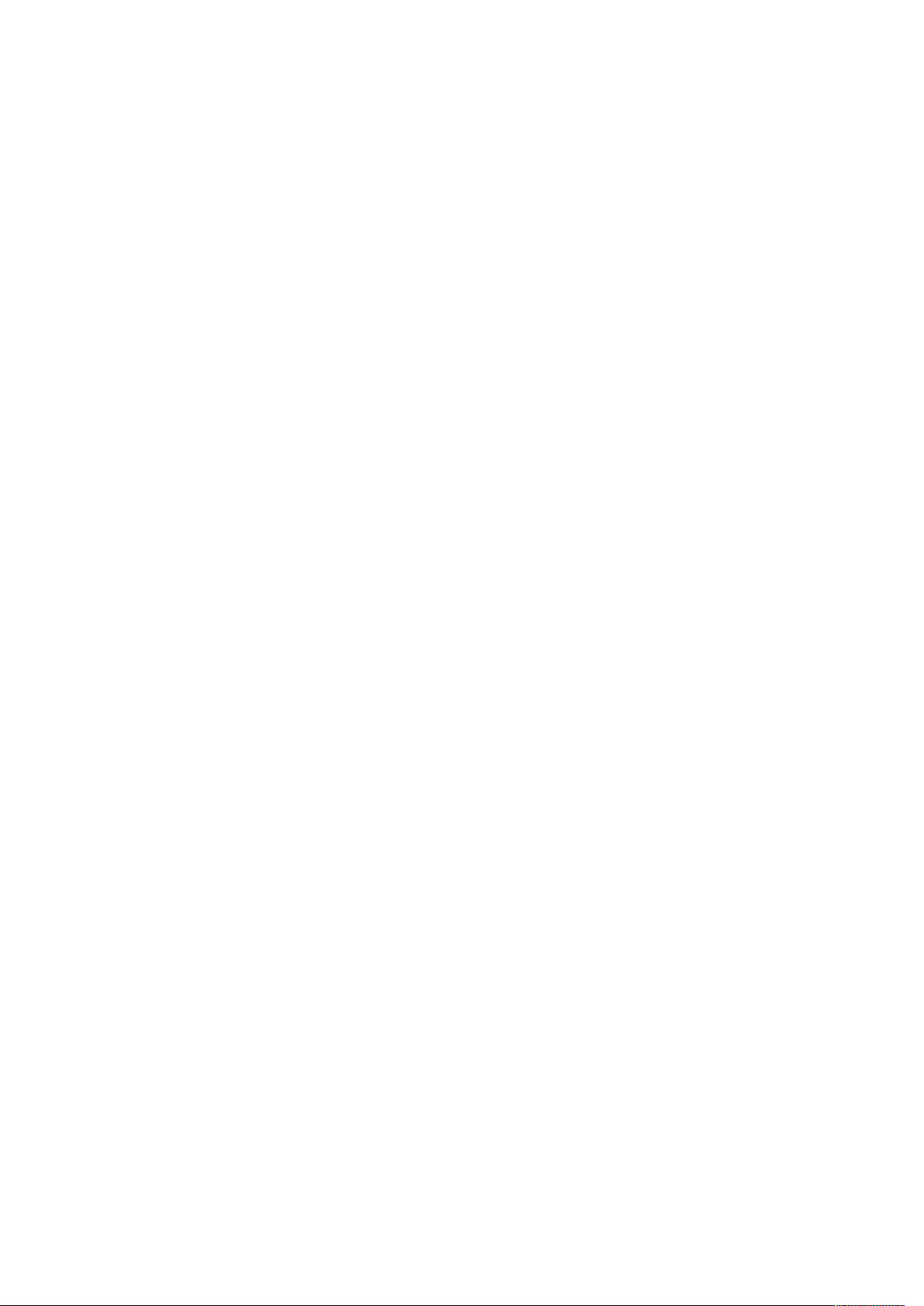
Оглавление
1 Введение..............................................................................................................................5
Подготовка ........ ........... ....... .... ....... .... ....... .... ....... ........... ........... ........... ........... ....... .... ..... 6
Скорость интернет-соединения........ ........... ............................. ........... ........... ........... ....... 7
2 Предварительные условия.............................................................................................9
3 Служба Xerox
Доступ к службе Xerox®FreeFlow®Core Cloud ........ ........... ....... .... ....... .... ....... .... ....... .... 12
Создание учетной записи администратора для службы Xerox
®
FreeFlow®Core Cloud .........................................................................11
®
FreeFlow®Core ....... .... 13
4 FreeFlow®Core Cloud Print .............................................................................................15
Включение FreeFlow®Core Cloud Print....... ........... ....... .... ....... .... ....... .... ....... .... ....... .... ... 16
Установка клиента FreeFlow
Настройка принтера с облачной печатной машиной....... ........... ........... ....... .... ....... ..... 18
Ограничения ........... ........... ........... ........... ....... ........... ........... ........... ........... ........... ......... 20
®
Core: облачная печать .. .... ....... ........... ........... ........... ...... 17
5 Узел «Горячая папка» и «Сохранить» для Xerox®FreeFlow®в рабочих
процессах ....................................................................................................................21
Включение узла «Горячая папка» и «Сохранить» в рабочих процессах ..... ....... .... ....... 22
Установка и конфигурация Amazon Web Services (AWS) Client VPN .............. ........... ..... 23
Подключение к удаленной сетевой файловой системе . .... ....... .... ....... ........... ........... .... 24
Конфигурация удаленной файловой системы для узлов «Горячие папки» и
«Сохранить».... .... ....... .... ....... ........... ........... ........... ........... .................. ........... ........... ...... 25
6 FreeFlow®Core Submit....................................................................................................27
Включение FreeFlow®Core Submit .... .................. ........... ........... ........... ........... ....... .... ..... 28
Установка FreeFlow
Настройка подключения к серверу Xerox
Подключение с использованием надстроек Microsoft... ........... ........... ........... ........... .... 31
®
Core: отправка ........ ........... ........... ....... .... ....... .... ....... ........... ........ 29
®
FreeFlow®Core Cloud . ....... .... ....... .... ....... .... 30
7 Рабочие процессы Easy Start программы Xerox®FreeFlow®Core
Cloud..............................................................................................................................33
Установка файлов шаблонов рабочих процессов Easy Start программы Xerox®Free-
®
Flow
Core.......... ........... ....... .... ....... .... ....... .... ....... .... ....... ........... ........... ........... ........... ... 34
Xerox®FreeFlow®Core: облако
Краткое руководство
3
Page 4
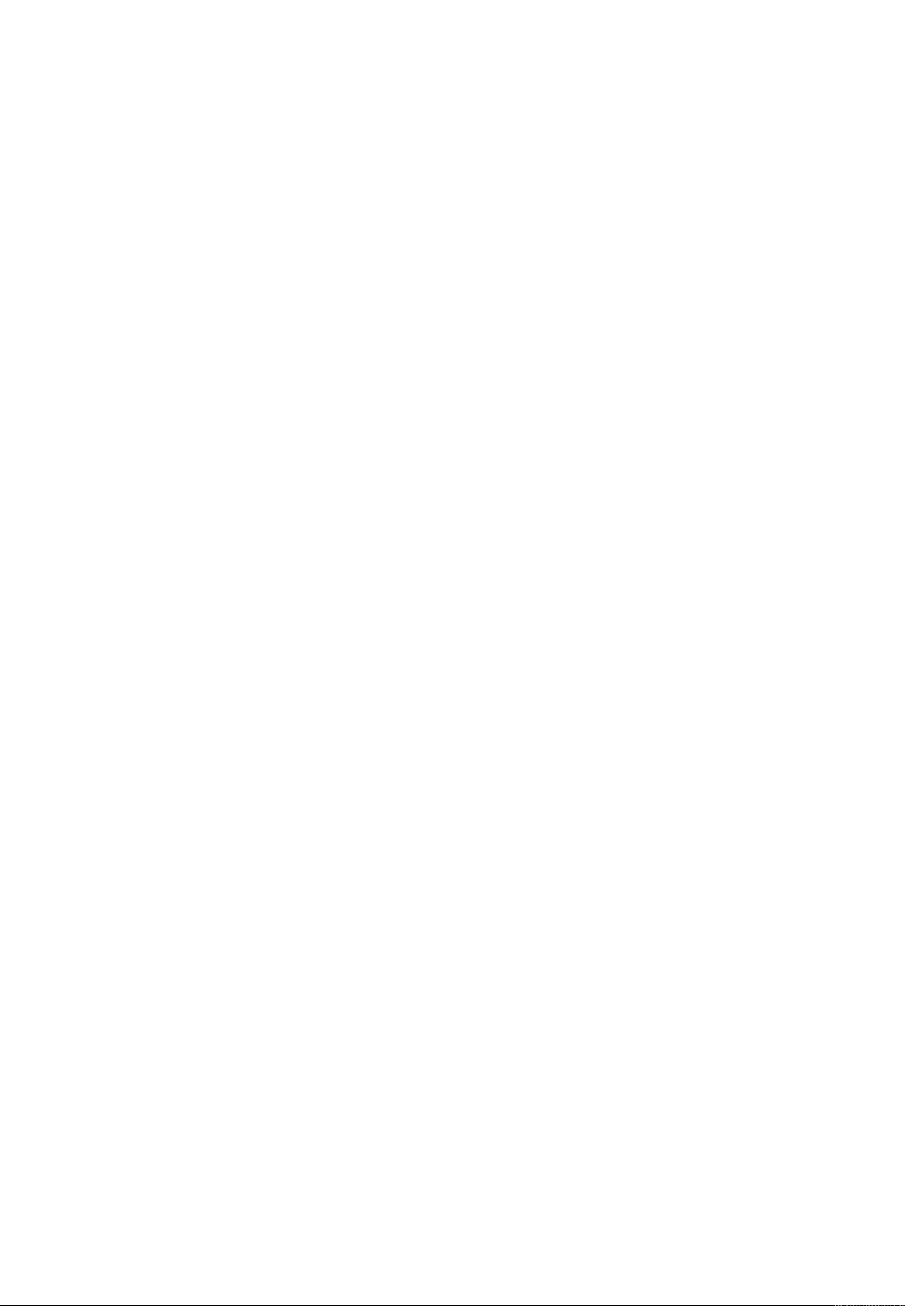
Оглавление
4
Xerox®FreeFlow®Core: облако
Краткое руководство
Page 5

1
Введение
Содержание главы:
• Подготовка ..... .... ....... .... ....... .... ....... ........... ........... ........... ........... ....... .... ....... ........... ........... . 6
• Скорость интернет-соединения......... ........... ........... ........... ....... ........... ........... ........... .......... 7
В документе «Xerox
пользованию службы Xerox
®
Xerox
став первоначальной установки которого входит конфигурирование и обучение основам работы. Представитель Xerox свяжется с вами, чтобы предоставить доступ к облачной службе
и запланировать обучение. В зависимости от вашего местоположения облачная служба может предоставляться удаленно или непосредственно на месте в процессе обучения
пользователей.
FreeFlow®Core Cloud представляет собой полноценное программное решение, в со-
®
FreeFlow®Core Cloud» содержатся важные указания по установке и ис-
®
FreeFlow®Core Cloud.
Xerox®FreeFlow®Core: облако
Краткое руководство
5
Page 6
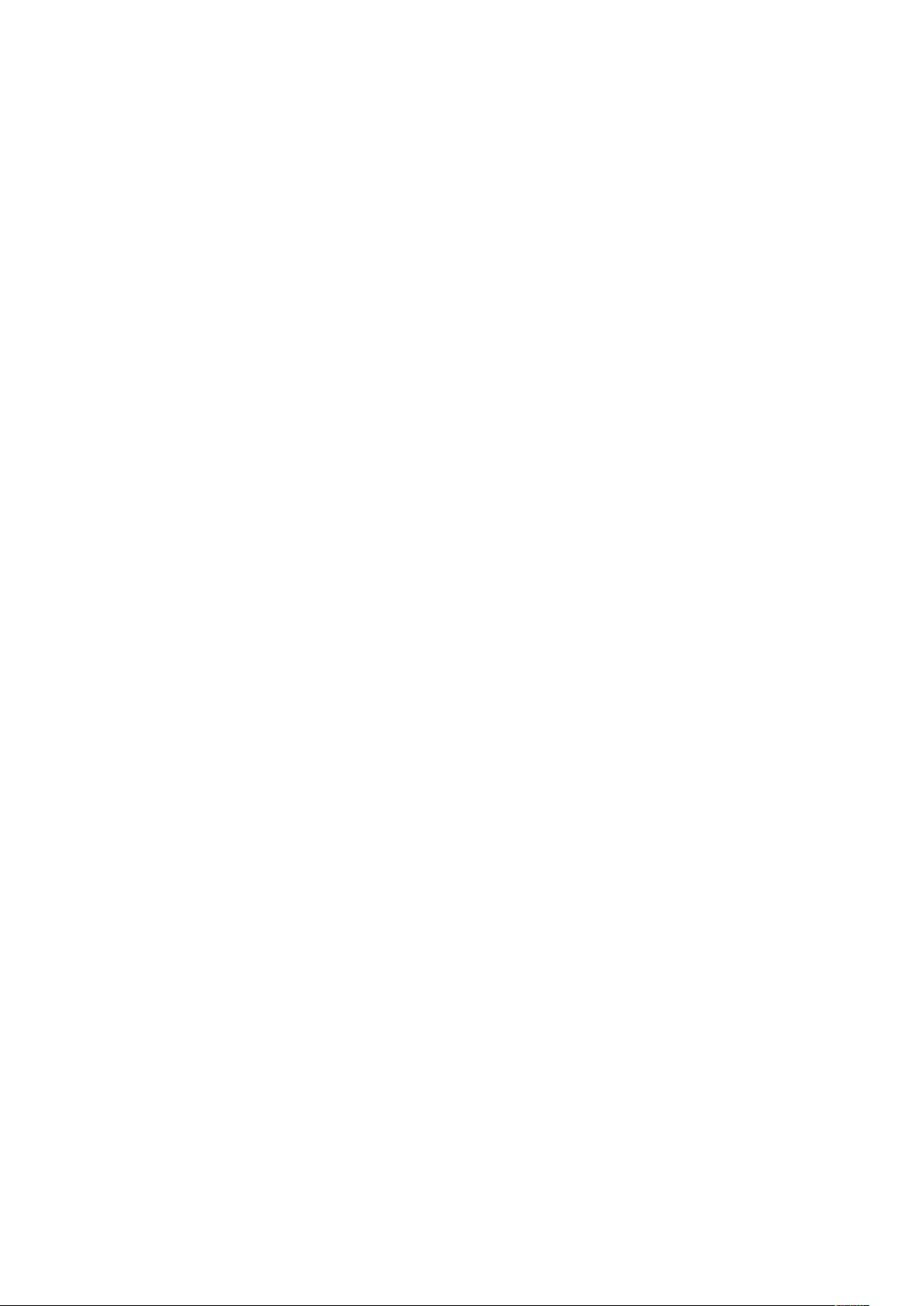
Введение
Подготовка
Для установки требуются следующие компоненты. Их можно загрузить на сайте Xerox.com в
разделе «Поддержка и драйверы»:
• Программное обеспечение FreeFlow
• Программное обеспечение FreeFlow
оно необходимо для отправки документов Microsoft Office
и Excel®, в облачную службу.
• Файлы шаблонов Xerox
Для доступа к сервису Xerox
®
FreeFlow®Core Cloud Easy Start.
®
FreeFlow®Cloud из вашего местонахождения выполните указания, приведенные в руководстве по обеспечению безопасности для Xerox
Этот документ доступен для загрузки на веб-сайте Xerox Security по адресу https://www.
xerox.com/security.
®
Core Cloud Print Client.
®
Core Submit является дополнительным условием, но
®
, таких как Word, PowerPoint
®
FreeFlow®Core.
®
6
Xerox®FreeFlow®Core: облако
Краткое руководство
Page 7
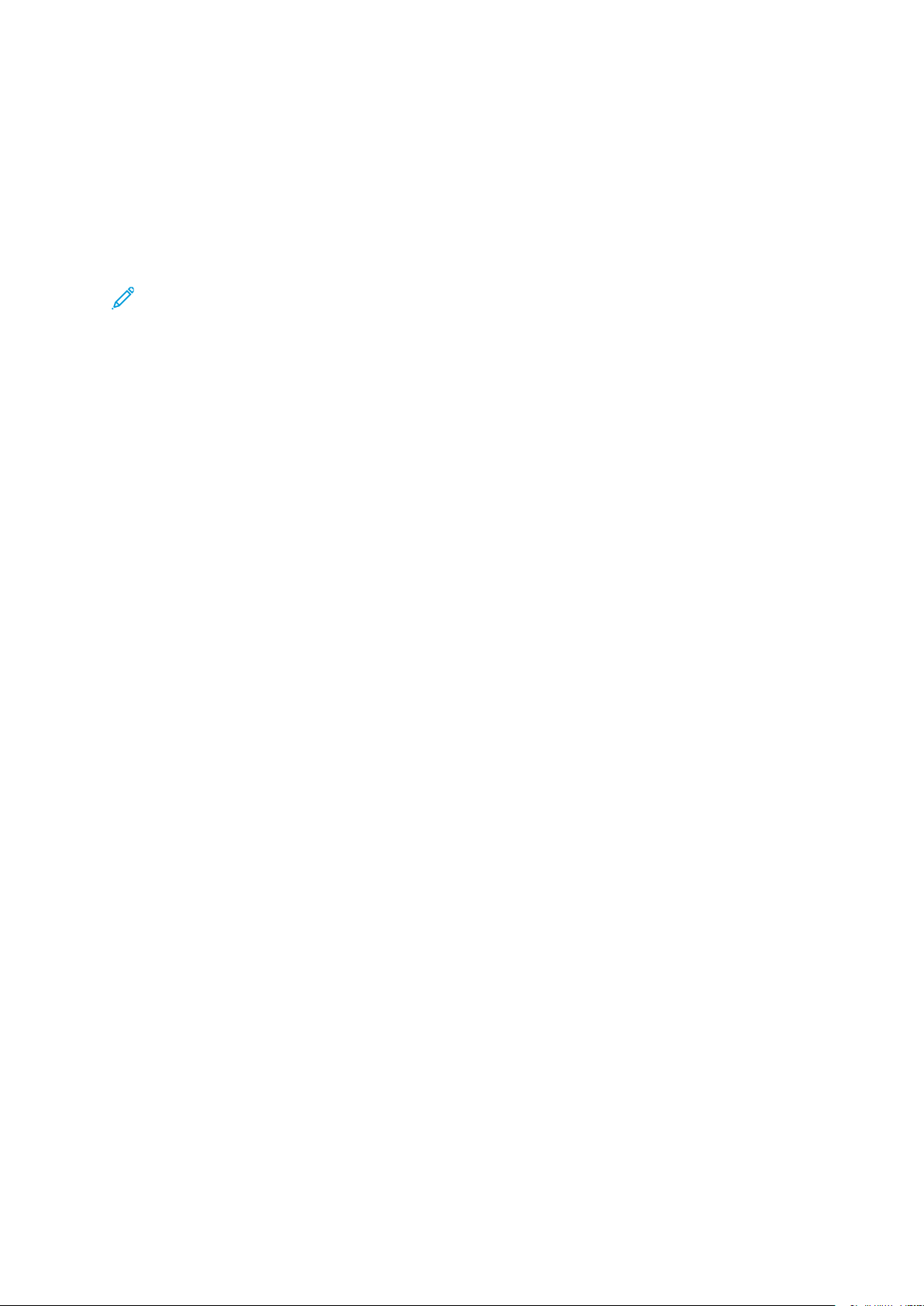
Введение
Скорость интернет-соединения
От скорости интернет-соединения зависит объем данных, передаваемых по вашей сети за
один раз, и время загрузки данных из облачной системы и выгрузки их в эту систему. Чтобы
определить скорость интернет-соединения, ее необходимо измерить. Порядок использования варьируется в зависимости от пользователей и компаний. В интернете доступно множество средств для определения скорости интернет-соединения, в том числе ресурс по адресу
Speedtest.net.
Примечание. Никаких ограничений на размер файлов в службе Xerox®FreeFlow®Core
Cloud не предусмотрено.
В случае возникновения любой из указанных ниже проблем может отображаться сообщение Истекло время ожидания:
• Возникла неисправность в сети.
• Брандмауэр настроен неправильно.
• Истекает время, установленное для выполнения операции.
• Недостаточная пропускная способность сети.
Xerox
®
FreeFlow®Core: облако
Краткое руководство
7
Page 8
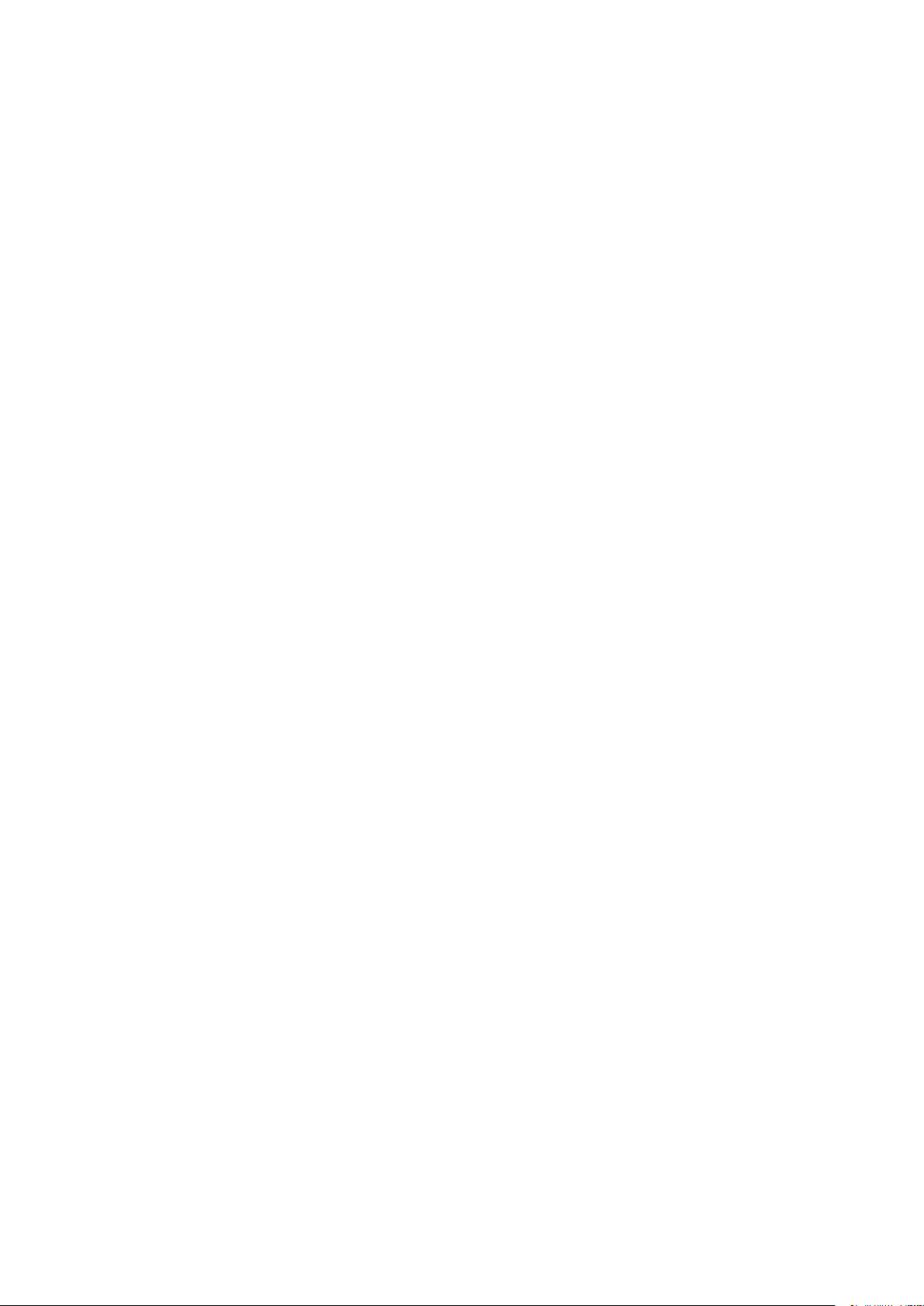
Введение
8
Xerox®FreeFlow®Core: облако
Краткое руководство
Page 9

2
Предварительные условия
Для клиентской системы необходимо обеспечить выполнение следующих предварительных
условий.
Примечание. Информацию о минимальных системных требованиях см. в публикации
«Примечания к выпуску Xerox
на веб-сайте Xerox
core/documentation.
• Microsoft .NET Framework 4.8
• Для доступа к службе Xerox
стройки брандмауэра, хоста и портов. Если используется прокси-сервер, необходимо установить его настройки в веб-браузере.
Дополнительную информацию см. в руководстве по обеспечению безопасности для Xe-
®
rox
FreeFlow®Core.
• Необходимые предварительные условия для сервера Xerox
– Полное доменное имя сервера Xerox
– Имя пользователя и пароль администратора.
– Серийный номер Xerox
Примечание. При обращении в службу поддержки Xerox необходимо указать серий-
ный номер системы. Чтобы узнать серийный номер, перейдите по ссылке «Лицензиро-
вание» в приложении FreeFlow
• Необходимые предварительные условия для дополнительного программного
обеспечения:
– Microsoft Office
Microsoft Office 365 (64-разрядная версия): для конвертации документов Microsoft
®
Office
FreeFlow
, таких как Word, PowerPoint®и Excel®, в файлы PDF с помощью приложения
®
Core: отправка.
®
FreeFlow®Core по адресу https://www.support.xerox.com/support/
®
2016 (64-разрядная версия), Office 2019 (64-разрядная версия) или
®
FreeFlow®Core Cloud». Документ доступен для загрузки
®
FreeFlow®Cloud требуется доступ к интернету, включая на-
®
FreeFlow®Cloud:
®
FreeFlow®Core Cloud для данного клиента.
®
FreeFlow®Core Cloud.
®
Core.
Примечание. В локальной системе должен быть установлен пакет Microsoft
®
Office
– Adobe Acrobat Reader: для открытия и просмотра файлов PDF в браузере.
– Amazon Client VPN: для подключения к файловому хранилищу Amazon FSx при ис-
пользовании в рабочих процессах горячих папок и узла сохранения.
. Облачные версии не поддерживаются.
Xerox®FreeFlow®Core: облако
Краткое руководство
9
Page 10

Предварительные условия
10
Xerox®FreeFlow®Core: облако
Краткое руководство
Page 11

3
Служба Xerox
Содержание главы:
• Доступ к службе Xerox
• Создание учетной записи администратора для службы Xerox
®
FreeFlow
®
FreeFlow®Core Cloud......... ........... ........... ........... ........... ....... .... .... 12
®
Core Cloud
®
FreeFlow®Core . ....... .... ... 13
Xerox®FreeFlow®Core: облако
Краткое руководство
11
Page 12

®
Служба Xerox
FreeFlow®Core Cloud
Доступ к службе Xerox®FreeFlow®Core Cloud
Порядок доступа к службе Xerox®FreeFlow®Core Cloud:
1. Войдите в систему службы Xerox
клиента.
2. Войдите в систему службы Xerox
роль для учетной записи администратора.
Примечание. После первого входа в систему имя пользователя и пароль адми-
нистратора следует изменить на вкладке Настройка доступа пользователя в
соответствии с реквизитами клиента. Дополнительную информацию см. в разделе «Создание учетной записи администратора для Xerox
3. При появлении запроса подтвердите согласие с условиями лицензионного соглашения
с конечным пользователем. Чтобы запрос на подтверждение согласия с условиями лицензионного соглашения с конечным пользователем не появлялся при каждом входе в
систему, установите флажок Больше не показывать это сообщение.
4. При появлении запроса подтвердите согласие с условиями соглашения о хостинге ус-
луг в облачной среде. Чтобы запрос на подтверждение согласия с условиями соглашения о хостинге услуг в облачной среде не появлялся при каждом входе в систему,
установите флажок Больше не показывать это сообщение.
®
FreeFlow®Core Cloud по доменному имени для данного
®
FreeFlow®Core Cloud, указав имя пользователя и па-
®
FreeFlow®Core».
12
Xerox®FreeFlow®Core: облако
Краткое руководство
Page 13
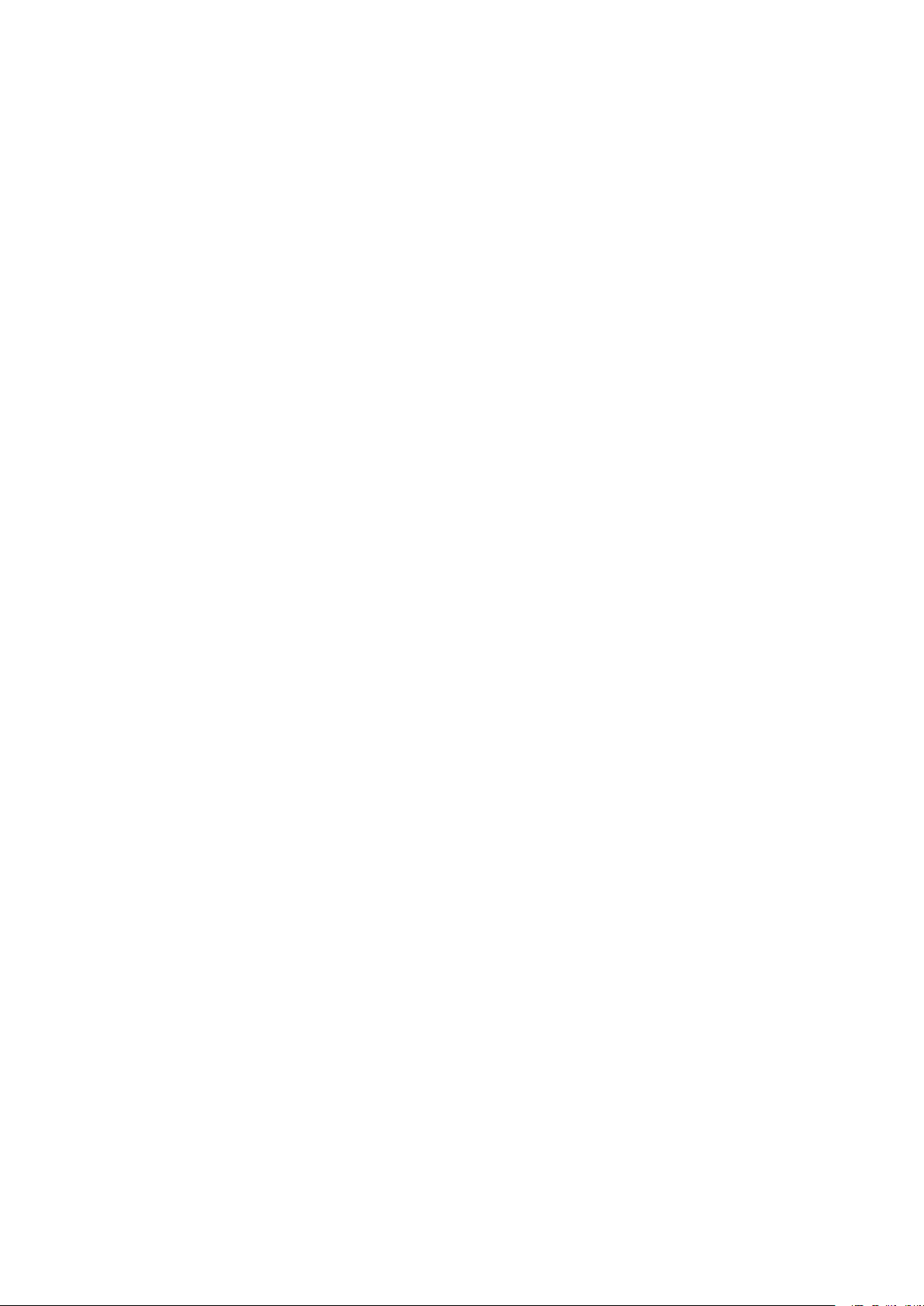
Служба Xerox®FreeFlow®Core Cloud
Создание учетной записи администратора
для службы Xerox
Порядок создания учетной записи администратора для службы Xerox®FreeFlow®Core:
1. На вкладке Администрирование выберите Настройка доступа пользователя. Откроется окно «Настройка доступа пользователя».
2. Нажмите кнопку Добавить.
3. В поле «Имя пользователя» укажите имя для учетной записи администратора.
4. В поле «Пароль» укажите пароль пользователя.
5. В поле «Ввести пароль еще раз» укажите пароль пользователя повторно.
6. В поле Доступ выберите Администратор.
7. Нажмите кнопку Сохранить.
®
FreeFlow
®
Core
Xerox
®
FreeFlow®Core: облако
Краткое руководство
13
Page 14

Служба Xerox
®
FreeFlow®Core Cloud
14
Xerox®FreeFlow®Core: облако
Краткое руководство
Page 15

4
FreeFlow
Содержание главы:
• Включение FreeFlow
• Установка клиента FreeFlow
• Настройка принтера с облачной печатной машиной ........ ....... .... ....... .... ....... .... ....... .... .... 18
• Ограничения . .... ....... .... ....... ........... ........... ........... .................. ........... ........... ........... ....... .... . 20
®
Core Cloud Print
®
Core Cloud Print ........ ........... ........... ........... ....... .... ....... ........... .......... 16
®
Core: облачная печать ... ........... ........... ........... ........... ......... 17
Xerox®FreeFlow®Core: облако
Краткое руководство
15
Page 16

FreeFlow
®
Core Cloud Print
Включение FreeFlow
Перед отправкой работы печати в службу Xerox®FreeFlow®Core Cloud выполните
следующее:
• Установите клиент FreeFlow
• Установите соединение с сервером Xerox
Примечание. Чтобы исключить проблемы связи, клиент FreeFlow®Core Cloud Print и
программное обеспечение Xerox
версию программного обеспечения.
®
Core Cloud Print на свою локальную систему.
®
Core Cloud Print
®
FreeFlow®Core Cloud и назначением принтера.
®
FreeFlow®Core Cloud должны иметь одну и ту же
16
Xerox®FreeFlow®Core: облако
Краткое руководство
Page 17

FreeFlow®Core Cloud Print
Установка клиента FreeFlow®Core: облачная печать
Порядок установки приложения FreeFlow®Core: облачная печать:
1. Дважды щелкните файл XeroxFreeFlowCloudPrint-6.1.x-Setup.exe.
2. В случае появления запроса разрешите программе установки Xerox Corporation внести
изменения на компьютере.
3. Чтобы отобразился пользовательский интерфейс программы установки, выберите необходимый язык и нажмите OK.
4. В окне приветствия нажмите Далее.
5. В окне Лицензионное соглашение подтвердите согласие с условиями соглашения и нажмите кнопку Далее.
6. Выберите место для установки программы и нажмите кнопку Далее.
7. Чтобы начать установку, нажмите кнопку Установить.
8. Чтобы завершить установку, нажмите Готово.
9. Перезагрузите систему.
Xerox
®
FreeFlow®Core: облако
Краткое руководство
17
Page 18

®
FreeFlow
Core Cloud Print
Настройка принтера с облачной печатной машиной
На компьютере с клиентом зарегистрируйте систему с помощью сервера Xerox®FreeFlow
Core Cloud и добавьте принтеры в интерфейсе клиента. Для доступа к облачным принтерам
войдите в систему программы Xerox
®
FreeFlow®Core Cloud.
Порядок настройки принтера как облачного принтера:
1. Запустите утилиту конфигурирования службы Cloud Print.
2. В поле DNS-сервер FreeFlow
®
Flow
Core Cloud для данного клиента в следующем формате: <<название компа-
®
Core укажите полное доменное имя сервера Xerox®Free-
нии>>. xmpiecloud.com.
3. В поле «Имя удаленного клиента» укажите имя клиента. По умолчанию в качестве имени клиента используется имя локальной системы.
4. В поле Имя пользователя FreeFlow
правами администратора или оператора сервера Xerox
5. В поле Пароль FreeFlow
®
Core укажите пароль.
®
Core укажите имя пользователя, обладающего
®
FreeFlow®Core Cloud.
®
6. Если необходима идентификация через прокси-сервер, выберите Использовать иденти-
фикацию через прокси-сервер.
7. Для идентификации через прокси-сервер введите необходимое имя пользователя и пароль в полях Имя пользователя и Пароль.
®
8. Для завершения регистрации клиента с помощью сервера Xerox
выберите Вход в систему. Отображается сообщение Клиент FreeFlow
FreeFlow®Core Cloud
®
Core Cloud
Print успешно зарегистрирован.
9. Откроется окно «Настроенные принтеры». Чтобы добавить принтеры, следуйте указаниям, отображаемым на экране. Принтер можно добавить только один раз.
a. Чтобы открыть диалоговое окно Добавить принтер выберите Добавить.
b. В поле «Имя принтера» укажите имя принтера.
c. Введите для принтера имя DNS или IP-адрес. Если принтер поддерживает подключение
JDF/JMF, добавьте :<номер порта JMF> после имени хоста или IP-адреса. Например, xxx.xxx.xxx.xxx:8010.
d. Чтобы получить информацию о модели принтера, выберите команду Получить сведе-
ния о принтере.
Примечание. Для получения информации о модели принтера может потре-
боваться некоторое время.
e. Для сохранения информации о модели принтера нажмите кнопку Сохранить.
10. Создайте или добавьте назначение облачного принтера для рабочего процесса на сервере Xerox
a. Откройте обозреватель и запустите службу Xerox
®
FreeFlow®Core Cloud:
®
FreeFlow®Core Cloud в следующем
формате: <<название компании>>. xmpiecloud.com.
b. Войдите в систему по учетной записи администратора.
c. Перейдите на вкладку Управление принтером и статус.
• Для списка назначений принтера выберите Добавить.
• В поле «Имя назначения принтера» укажите имя принтера.
18
Xerox®FreeFlow®Core: облако
Краткое руководство
Page 19

FreeFlow®Core Cloud Print
• Выберите свой принтер из списка. Отобразится имя удаленного принтера, а за
ним имя клиентской системы.
d. Нажмите кнопку Получить сведения о принтере. Система получит список очередей
принтера.
Примечание. Для получения списка очередей принтера может потребо-
ваться некоторое время.
• Выберите очередь, в которую вы отправили работу.
• Для назначения принтера выберите Сохранить.
• Выберите Настройка рабочего процесса и нажмите кнопку Добавить.
• Введите имя рабочего процесса.
• В разделе «Компоненты» перетащите компонент «Печать» в окно рабочего
процесса.
• Наведите курсор на значок печати и выберите Изменить.
• Введите имя предустановки и выберите назначение принтера. Нажмите
Сохранить.
• Чтобы сохранить изменения для рабочего процесса, нажмите кнопку Сохранить.
11. Порядок отправки работы в рабочий процесс:
a. Перейдите на вкладку Управление принтером и статус и выберите Отправить
работу.
b. Нажмите кнопку Добавить документы, и выберите файл PDF для загрузки.
c. Для назначения рабочего процесса выберите рабочий процесс с заданным назначе-
нием облачной печати.
d. Нажмите кнопку Отправить работу. Убедитесь, что работа распечаталась.
Xerox
®
FreeFlow®Core: облако
Краткое руководство
19
Page 20

®
FreeFlow
Core Cloud Print
Ограничения
• На сервере Xerox®FreeFlow®Core Cloud действуют следующие ограничения:
– Автоматическая отправка работы: приостановка и возобновление передачи работ не
действуют.
– Изменение имени принтера в системе Xerox
– Принтеры Xerox
жаются на вкладке Управление принтером и статус.
• Для работ, отправленных в назначение облачной печати, На вкладке Управление рабо-
тами и статус в разделе Идентификатор работы и статус в принтере отображается
только Идентификатор работы. Получение от принтера сведений о статусе невозможно.
®
FreeFlow®Core Cloud, не имеющие назначение принтера, не отобра-
®
FreeFlow®Core Cloud невозможно.
20
Xerox®FreeFlow®Core: облако
Краткое руководство
Page 21

5
Узел «Горячая папка» и «Сохранить»
для Xerox
®
FreeFlow
®
в рабочих
процессах
Содержание главы:
• Включение узла «Горячая папка» и «Сохранить» в рабочих процессах ...... .................. ... 22
• Установка и конфигурация Amazon Web Services (AWS) Client VPN .... .... ....... .... ....... ........ 23
• Подключение к удаленной сетевой файловой системе .......... ........... ........... ....... ........... ... 24
• Конфигурация удаленной файловой системы для узлов «Горячие папки» и
«Сохранить».. ........... ....... .... ....... ........... ........... ........... ........... ........... ........... ....... .... ....... .... . 25
Xerox®FreeFlow®Core: облако
Краткое руководство
21
Page 22

®
Узел «Горячая папка» и «Сохранить» для Xerox
рабочих процессах
FreeFlow®в
Включение узла «Горячая папка» и «Сохранить» в рабочих процессах
Узлы «Горячая папка» и «Сохранить» можно использовать в рабочих процессах, созданных с
помощью службы Xerox
Для включения узлов «Горячая папка» и «Сохранить»:
1. Перейдите в удаленную сетевую файловую систему, предоставленную Xerox
2. Подключите локальный компьютер к одному из клиентских приложений VPN:
• Клиент OpenVPN
• AWS Client VPN: Подробные сведения см. в разделе Установка и конфигурация
Amazon Web Services (AWS) Client VPN.
3. Подключите сетевой диск на локальном компьютере. Подробные сведения см. в разделе
Подключение к удаленной сетевой файловой системе.
4. Используйте сетевой диск для настройки местоположения каталога узлов «Горячая
папка» и «Сохранить» в рабочих процессах. Подробные сведения см. в разделе
Конфигурация удаленной файловой системы для узлов «Горячие папки» и «Сохранить».
®
FreeFlow®Core Cloud.
®
®
.
22
Xerox®FreeFlow®Core: облако
Краткое руководство
Page 23

Узел «Горячая папка» и «Сохранить» для Xerox®FreeFlow®в
рабочих процессах
Установка и конфигурация Amazon Web Services (AWS) Client VPN
Перед установкой AWS Client VPN скопируйте файл профиля OpenVPN®на рабочий стол
своего локального компьютера.
Установка и конфигурация приложения AWS Client VPN:
1. Загрузите и установите приложение AWS Client VPN с https://aws.amazon.com/vpn/
client-vpn-download на локальный компьютер.
2. Запустите AWS Client VPN.
3. В диалоговом окне AWS Client VPN выберите Вызов файла→Управление профилями.
Появится диалоговое окно Управление профилями.
4. Выберите Добавить профиль.
®
5. Для файла конфигурации VPN выберите профиль OpenVPN
6. В поле Отображаемое имя введите имя для VPN, например, FreeFlow Core.
7. Чтобы закрыть диалоговое окно Управление профилями, нажмите кнопку Готово, а
затем выберите Подключить.
.
Профиль появится в меню Готов к подключению.
Xerox
®
FreeFlow®Core: облако
Краткое руководство
23
Page 24

®
Узел «Горячая папка» и «Сохранить» для Xerox
рабочих процессах
FreeFlow®в
Подключение к удаленной сетевой файловой системе
Перед подключением к удаленной сетевой файловой системе убедитесь, что вы подключены
к AWS Client VPN. Подробные сведения см. в разделе Установка и конфигурация Amazon
Web Services (AWS) Client VPN.
Для подключения к удаленной сетевой файловой системе:
1. Откройте Проводник или Windows Explorer на локальном компьютере.
2. В строке меню выберите Подключить сетевой диск.
3. Введите URL-адрес, предоставленный Xerox, в качестве пути к папке.
4. Включите Подключить с помощью других учетных данных, затем нажмите кнопку
Завершить.
На экран выводится диалоговое окно с предложением ввести сетевые учетные данные.
5. Введите необходимое имя и пароль в полях Имя и Пароль.
Сетевой диск подключится к локальному компьютеру.
24
Xerox®FreeFlow®Core: облако
Краткое руководство
Page 25

Узел «Горячая папка» и «Сохранить» для Xerox®FreeFlow®в
рабочих процессах
Конфигурация удаленной файловой системы для узлов «Горячие папки» и «Сохранить»
После подключения к удаленной файловой системе и подключения сетевого диска
выполните конфигурацию узла «Горячие папки» и «Сохранить».
Примечание. Подробные сведения о подключении к удаленной файловой системе и
подключении сетевого диска см. в разделе Подключение к удаленной сетевой
файловой системе. Более подробную информацию о создании узлов «Горячие папки»
и «Сохранить» см. в справке Xerox
Для конфигурации удаленной файловой системы для узлов «Горячие папки» и «Сохранить»:
Примечание. При вводе путей к каталогам «Горячие папки» или «Сохранить» введите
путь к удаленному каталогу, используя предоставленный URL-адрес, и добавьте
местоположения каталогов, созданных локальной системой.
1. В локальной системе откройте подключенный сетевой диск и создайте две папки с
именами Горячие папки и Сохранить.
®
FreeFlow®Core.
2. Создайте необходимые каталоги:
a. Для горячих папок откройте папку Горячие папки.
b. Создайте необходимые каталоги для конфигурации горячих папок в службе Xerox
FreeFlow®Core Cloud.
Пример: Для каталога «Горячие папки» с подкаталогом HF1 добавьте HotFolders
\HF1 в предоставленный URL-адрес.
c. Для узла «Сохранить» откройте папку Сохранить.
d. Создайте необходимые каталоги для конфигурации узла «Сохранить» в службе
Более подробную информацию о создании узлов «Горяиче папки» и «Сохранить» см. в
справке Xerox
®
Xerox
Пример: Для каталога узла «Сохранить» с подкаталогом S1 добавьте Save\S1 в
предоставленный URL-адрес.
FreeFlow®Core Cloud.
®
FreeFlow®Core.
Примечание. В горячих папках поддерживается обработка следующих файлов:
• PostScript: .ps
• Encapsulated PostScript: .eps
• JPEG: .jpg, .jpeg
• Portable Network Graphics: .png
• TIFF: .tif, .tiff
®
• PDF: .pdf
• Текстовые файлы: .txt, .csv, используемые для манифеста
• Manifest Automation from Xerox (MAX)
• ZIP: .zip
• Дополнительный паспорт печати, связанный с файлом: .ext.xpf – формат,
где .ext является расширением имени файла. Пример: Для PDF – если имя
файла Sample.pdf, имя файла дополнительного паспорта печати будет
Sample.pdf.xpf.
®
Xerox
FreeFlow®Core: облако
Краткое руководство
25
Page 26

Узел «Горячая папка» и «Сохранить» для Xerox
рабочих процессах
®
FreeFlow®в
Примечание. Файлы Microsoft Office®, такие как Excel®, Word®, PowerPoint®и
Publisher
Для доступа к системе Xerox
®
, не поддерживаются в горячих папках.
®
FreeFlow®Core Cloud используйте браузер или войдите в
систему в качестве администратора FreeFlow
®
Core.
26
Xerox®FreeFlow®Core: облако
Краткое руководство
Page 27

6
FreeFlow
Содержание главы:
• Включение FreeFlow
• Установка FreeFlow
• Настройка подключения к серверу Xerox
• Подключение с использованием надстроек Microsoft .... .... ....... .... ....... ........... ........... ....... 31
®
Core Submit
®
Core Submit ......... ........... ....... .... ....... .... ....... .... ....... .... ....... .... ....... .... 28
®
Core: отправка ......... ....... .... ....... ........... ........... ........... ........... ........... 29
®
FreeFlow®Core Cloud ...... ........... ........... .......... 30
Xerox®FreeFlow®Core: облако
Краткое руководство
27
Page 28

FreeFlow
®
Core Submit
Включение FreeFlow
FreeFlow®Core Cloud Submit обеспечивает передачу работ из локальной системы в службу
®
Xerox
приложение и надстройки Microsoft Office
rosoft необходимы для отправки документов Microsoft Office
re Cloud.
После установки клиента FreeFlow
re Cloud устанавливается с помощью функции настройки. После установки соединения оно
используется приложением и надстройками.
FreeFlow®Core Cloud. Клиент FreeFlow®Core Submit включает автономное настольное
®
Примечание. Чтобы исключить проблемы связи, клиент FreeFlow®Core Cloud Submit и
программное обеспечение Xerox
версию программного обеспечения.
®
Core Submit
®
для Word, PowerPoint®и Excel®. Надстройки Mic-
Core Submit соединение с сервером Xerox®FreeFlow®Co-
®
FreeFlow®Core Cloud должны иметь одну и ту же
®
в службу Xerox®FreeFlow®Co-
28
Xerox®FreeFlow®Core: облако
Краткое руководство
Page 29

FreeFlow®Core Submit
Установка FreeFlow®Core: отправка
Перед установкой приложения FreeFlow®Core: отправка необходимо установить в
локальной системе пакет Microsoft Office 2016 (64-разрядная версия), Microsoft Office 2019
(64-разрядная версия) или Microsoft Office 365 (64-разрядная версия).
Примечание. В локальной системе должен быть установлен пакет Microsoft Office®.
Облачные версии не поддерживаются.
1. Дважды щелкните файл XeroxFreeFlowCoreSubmit-6.1.x-Setup.exe.
2. В случае появления запроса разрешите программе установки Xerox Corporation внести
изменения на компьютере.
3. Чтобы отобразился пользовательский интерфейс программы установки, выберите
необходимый язык и нажмите OK.
4. В окне приветствия нажмите Далее.
5. В окне Лицензионное соглашение подтвердите согласие с условиями соглашения и
нажмите кнопку Далее.
6. Выберите место для установки программного обеспечения и нажмите кнопку Далее.
7. Чтобы начать установку, нажмите кнопку Установить.
8. Чтобы завершить установку, нажмите Готово.
9. Перезагрузите систему.
Xerox
®
FreeFlow®Core: облако
Краткое руководство
29
Page 30

FreeFlow
®
Core Submit
Настройка подключения к серверу Xerox
FreeFlow®Core Cloud
Чтобы включить клиент FreeFlow®Core Submit, установите связь между клиентским
компьютером и сервером Xerox
Порядок подключения к серверу Xerox
настольного приложения:
1. Запустите FreeFlow
®
Core Submit. Перейдите по ссылке Настройки в нижней части окна.
В поле Имя пользователя FreeFlow
правами администратора или оператора сервера Xerox
2. В поле Пароль FreeFlow
3. В поле Имя хоста FreeFlow
FreeFlow®Core Cloud для данного клиента: <<название компании>>. xmpiecloud.
com.
4. Чтобы установить соединение, выберите Сохранить. Обратите внимание, что для
установки соединения может потребоваться несколько минут.
®
FreeFlow®Core Cloud.
®
FreeFlow®Core Cloud с помощью автономного
®
Core укажите имя пользователя, обладающего
®
Core укажите пароль.
®
Core укажите полное доменное имя сервера Xerox
®
FreeFlow®Core Cloud.
®
®
30
Xerox®FreeFlow®Core: облако
Краткое руководство
Page 31

FreeFlow®Core Submit
Подключение с использованием надстроек Microsoft
Порядок подключения к серверу Xerox®FreeFlow®Core Cloud с помощью надстроек
Microsoft:
1. Откройте документ Microsoft Excel
2. Перейдите на вкладку FreeFlow
3. Нажмите кнопку Настройка подключения. В поле Имя пользователя FreeFlow
укажите имя пользователя, обладающего правами администратора или оператора
сервера Xerox
4. В поле Пароль FreeFlow
5. В поле Имя хоста FreeFlow
®
FreeFlow®Core Cloud.
®
Core укажите пароль.
®
FreeFlow®Core Cloud для данного клиента в следующем формате: <<название
компании>>. xmpiecloud.com.
6. Чтобы установить соединение, выберите Сохранить. Обратите внимание, что для
установки соединения может потребоваться несколько минут.
®
, PowerPoint®или Word.
®
Core.
Core укажите полное доменное имя сервера Xerox
®
®
Core
Примечание. При первом открытии приложений Microsoft Office®Word, Excel®или
®
PowerPoint
после установки FreeFlow Core Submit выдается предупреждение об
установке надстройки Office от корпорации Xerox Corporation. Для завершения
установки надстройки Office для FreeFlow
®
Core Submit выберите команду
Установить.
Программное обеспечение надстроек Microsoft Office
®
не загружается
автоматически — это зависит от настроек локальной системы. Чтоб обеспечить
загрузку надстройки FreeFlow
Microsoft Office
®
вручную.
®
Core Submit измените настройку для надстроек
Для управления и установки надстройками выполните следующее:
1. Выберите Файл→Параметры→Надстройки.
2. Выберите тип надстройки.
3. Нажмите кнопку Перейти.
4. Выберите надстройки для добавления, удаления, загрузки или выгрузки или
перейдите к папке с надстройками для установки.
Для получения дополнительной информации см. https://support.office.com/en-us/
article/view-manage-and-install-add-ins-in-office-programs.
При попытке открыть справку FreeFlow
®
Core Submit, в обозревателе Internet
Explorer отображается предупреждении о блокировании содержимого. Для
доступа к справке выберите Разрешить заблокированное содержимое.
Xerox
®
FreeFlow®Core: облако
Краткое руководство
31
Page 32

FreeFlow
®
Core Submit
32
Xerox®FreeFlow®Core: облако
Краткое руководство
Page 33

Рабочие процессы Easy Start
7
программы Xerox
®
FreeFlow
®
Core
Cloud
Содержание главы:
• Установка файлов шаблонов рабочих процессов Easy Start программы Xerox
Xerox
ки которого входит справочная интернет-система, дополняющая возможности обучения основам работы. В состав первоначальной установки также входят рабочие процессы Easy
Start программы Xerox
чие процессы и управлять ими в пошаговом режиме.
®
Flow
Core .... .... ....... ........... ........... ........... ........... ....... .... ....... ........... ........... ........... ........... .. 34
®
FreeFlow®Core Cloud — программное обеспечение, в состав первоначальной установ-
®
FreeFlow®Core, которые помогают пользователям создавать рабо-
®
Free-
Xerox®FreeFlow®Core: облако
Краткое руководство
33
Page 34

®
Рабочие процессы Easy Start программы Xerox
re Cloud
FreeFlow®Co-
Установка файлов шаблонов рабочих
процессов Easy Start программы Xerox
®
FreeFlow®Core
Рабочие процессы Easy Start программы Xerox®FreeFlow®Core охватывают целый ряд
распространенных типов работ — от визитных карточек до книг и календарей. После входа
в систему службы эти процессы отображаются на вкладке «Настройка рабочего процесса»
в разделе «Список рабочих процессов». Рабочие процессы доступны для
непосредственного использования в службе.
Чтобы воспользоваться преимуществами этих рабочих процессов, загрузите
соответствующие файлы шаблонов в локальную систему.
Порядок загрузки файлов шаблонов:
1. Перейдите на веб-страницу Xerox.com. Щелкните ссылку Поддержка и драйверы.
Загрузите файлы шаблонов Xerox
®
FreeFlow®Core Cloud Easy Start.
34
Xerox®FreeFlow®Core: облако
Краткое руководство
Page 35

Рабочие процессы Easy Start программы Xerox®FreeFlow®Co-
2. Распакуйте архив в локальную систему.
Примечание. Не все рабочие процессы Easy Start могут работать со всеми
облачными конфигурациями. Если выбирается рабочий процесс, который не
поддерживается, в программе выдается сообщение о том, что соответствующая
функциональность не активирована.
Описание рабочих процессов Easy Starts
В нижеследующем разделе приводится описание рабочих процессов Easy Start,
предварительно настроенных для службы Xerox
®
FreeFlow®Core Cloud, и
перечисляются поддерживаемые облачные конфигурации.
• Название рабочего процесса: ESv4-c01 – Предварительная проверка
Поддерживаемая конфигурация: Base и Advanced
Описание: Рабочий процесс «Предварительная проверка» автоматизирует
рутинные проверки входных файлов.
• Предварительная проверка гарантирует приемлемое разрешение изображения и
наличие встроенных шрифтов в документе.
– Если работа не проходит предварительную проверку, служба Xerox
FreeFlow®Core Cloud приостанавливает ее выполнение.
re Cloud
®
– Проверьте отчет предварительной проверки. Объекты, вызвавшие
предупреждение или ошибку при предварительной проверке, выделяются
посредством аннотации. Аннотация включает сведения, поясняющие причину
выдачи предупреждения или ошибки при предварительной проверке.
– Отмените или возобновите данную работу.
• Работы, прошедшие предварительную проверку, обрабатываются в рамках
рабочего процесса.
• Название рабочего процесса: ESv4-c02 – Предварительная проверка
Поддерживаемая конфигурация: Advanced
Описание: Рабочий процесс «Предварительная проверка и оптимизация»
автоматизирует рутинные проверки входных файлов и оптимизирует документы для
устранения проблемного содержимого.
• Предварительная проверка гарантирует допустимое разрешение изображения
и наличие встроенных шрифтов в документе. Дополнительную информацию см. в
разделе по процессу ESv4-c01.
• При оптимизации выполняется следующее:
– Встраиваются отсутствующие шрифты.
– Удаляются непечатаемые элементы: лишние прозрачности, содержимое
скрытых слоев, аннотации и объекты, выходящие за пределы поля печати
PDF.
– Уменьшается разрешение изображений со слишком высоким разрешением.
®
Xerox
FreeFlow®Core: облако
Краткое руководство
35
Page 36

®
Рабочие процессы Easy Start программы Xerox
FreeFlow®Co-
re Cloud
– Удаляются операции.
• Название рабочего процесса: ESv4-c03 – Визитные карточки
Поддерживаемая конфигурация: Base и Advanced
Описание: Рабочий процесс «Визитные карточки» демонстрирует, каким образом
подход к допечатной подготовке, используемый в Xerox
®
FreeFlow®Core Cloud,
упрощает внедрение и поддержку автоматизации.
• Предварительная проверка гарантирует приемлемое разрешение изображения
и наличие встроенных шрифтов в документе. Дополнительную информацию см. в
разделе по процессу ESv4-c01.
– Для определения обрезного формата при наложении используется
дообрезной формат входного PDF-файла. Включите группирование, чтобы
разместить все страницы документа на макете встык.
– Если в документе не предусмотрено поле для обрезки, размеры дообрезного
и обрезного форматов PDF совпадают. Документ верстается без промежутков.
– Если в документе предусмотрено поле для обрезки, формат файла PDF
превышает обрезной формат. Документ верстается с промежутком, который
зависит от разницы размеров дообрезного и обрезного форматов файла PDF.
– Отметки обрезки размещаются вокруг обрезного формата PDF.
– При наложении используется функция автоматической ориентации и
автоматического выбора строк и столбцов. Ориентация сверстанного
документа автоматически выбирается так, чтобы получить максимальное
число строк и столбцов в документе.
• Количество отпечатков корректируется так, чтобы распечаталось заданное число
визитных карточек.
• Название рабочего процесса: ESv4-c04 – Сгруппированные визитные карточки
Поддерживаемая конфигурация: Advanced
Описание: Рабочий процесс «Сгруппированные визитные карточки»
демонстрирует, каким образом служба Xerox
®
FreeFlow®Core Cloud обеспечивает
эффективный производственный процесс, начиная с допечатной подготовки и
заканчивая послепечатной обработкой.
– Предварительная проверка гарантирует приемлемое разрешение изображения
и наличие встроенных шрифтов в документе. Дополнительную информацию см. в
разделе по процессу ESv4-c01.
– Функция вставки страниц обеспечивает двустороннюю печать визитных
карточек.
– Функция объединения служит для объединения всех визитных карточек в один
PDF-файл.
– Наложение сгруппированных визитных карточек выполняется в два этапа:
– На первом этапе:
– каждая визитная карточка размещается на материале размером
482,6 мм (19 дюймов). Число строк задается автоматически.
– Получившийся макет включает столько карточек, сколько умещается на
листе шириной 482,6 мм (19 дюймов).
– Высота документа зависит от количества строк с учетом промежутков и
полей.
36
Xerox®FreeFlow®Core: облако
Краткое руководство
Page 37

Рабочие процессы Easy Start программы Xerox®FreeFlow®Co-
re Cloud
– Поскольку количество строк определяется настройкой Автоматически, в
системе FreeFlow
®
Core по умолчанию используется одна строка.
– После того как количество визитных карточек в макете будет
определено, рабочий процесс «Сгруппированные визитные карточки»
позволяет скорректировать число отпечатков.
– На втором (заключительном) этапе:
– при наложении в режиме «Разрезание и укладка» используется
настройка «Один печатный лист в пачке», и каждая визитная карточка
размещается в отдельной области макета на листе размером 329 x
483 мм (13 x 19 дюймов).
– В получившемся макете одна и та же визитная карточка повторяется по
горизонтали, но по вертикали размещаются разные карточки для
послепечатной обработки на резаке-биговщике с полистовой подачей.
• Название рабочего процесса: ESv4-c05 – Карточки
Поддерживаемая конфигурация: Base и Advanced
Описание: Рабочий процесс «Карточки» демонстрирует, каким образом подход к
допечатной подготовке, используемый в Xerox
®
FreeFlow®Core Cloud, упрощает
внедрение и поддержку автоматизации.
• Предварительная проверка гарантирует приемлемое разрешение изображения
и наличие встроенных шрифтов в документе. Дополнительную информацию см. в
разделе по процессу ESv4-c01.
• Для определения обрезного формата при наложении используется дообрезной
формат входного PDF-файла. Если включено группирование, все страницы
документа размещаются на макете встык.
– Для определения обрезного формата при наложении используется
дообрезной формат входного PDF-файла. Включите группирование, чтобы
разместить все страницы документа на макете встык.
– Если в документе не предусмотрено поле для обрезки, размеры дообрезного
и обрезного форматов PDF совпадают. Документ верстается без промежутков.
– Если в документе предусмотрено поле для обрезки, формат файла PDF
превышает обрезной формат. Документ верстается с промежутком, который
зависит от разницы размеров дообрезного и обрезного форматов файла PDF.
– Отметки обрезки размещаются вокруг обрезного формата PDF.
– При наложении используется функция автоматического выбора размера
листа, автоматической ориентации и автоматического выбора строк и
столбцов.
– Размер и ориентация сверстанного документа автоматически выбираются из
набора размеров листа, заданных в предустановке наложения, что
обеспечивает минимальный объем отходов.
Xerox
®
FreeFlow®Core: облако
Краткое руководство
37
Page 38

®
Рабочие процессы Easy Start программы Xerox
FreeFlow®Co-
re Cloud
– Количество отпечатков корректируется так, чтобы распечаталось заданное
число визитных карточек.
• Название рабочего процесса: ESv4-c06 – Брошюры
Поддерживаемая конфигурация: Base и Advanced
Описание: Рабочий процесс Брошюры демонстрирует, каким образом подход к
®
допечатной подготовке, используемый в службе Xerox
FreeFlow®Core Cloud,
упрощает внедрение и поддержку автоматизации.Предварительная проверка
гарантирует приемлемое разрешение изображения и наличие встроенных шрифтов в
документе. Дополнительную информацию см. в разделе по процессу ESv4-c01.
– Наложение брошюры выполняется в два этапа:
– На первом этапе:
– При наложении брошюры используется функция автоматического
выбора размера листа без выбора доступных размеров.
– Размеры полученного макета зависят от размеров области PDF,
используемой для наложения, количества строк и столбцов и размеров
промежутков и полей.
– Для сохранения обрезного формата на первом этапе наложения
требуется ширина полей.
– На втором (заключительном) этапе:
– Наложение с повтором выполняется с использованием функции
автоматического выбора размера листа, с выбором нескольких
вариантов размеров.
– Сверстанный макет, полученный на первом этапе наложения,
повторяется столько раз, сколько требуется для размещения работы на
листе оптимального размера.
38
Xerox®FreeFlow®Core: облако
Краткое руководство
Page 39

Рабочие процессы Easy Start программы Xerox®FreeFlow®Co-
• Название рабочего процесса: ESv4-c07 – Брошюры и календари
Поддерживаемая конфигурация: Advanced
re Cloud
Описание: Рабочий процесс «Брошюры и календари» демонстрирует, каким
образом подход к допечатной подготовке, используемый в службе Xerox
®
FreeFlow
®
Core Cloud, упрощает внедрение и поддержку автоматизации.
– Предварительная проверка гарантирует приемлемое разрешение изображения
и наличие встроенных шрифтов в документе. Дополнительную информацию см. в
разделе по процессу ESv4-c01.
– Маршрут документов зависит от ориентации.
– Документы в горизонтальной ориентации направляются для наложения
календарей.
– Документы в вертикальной ориентации направляются для наложения
брошюр.
– В документах, направленных для наложения календарей, последняя
страница поворачивается на 180 градусов.
– Наложение брошюры выполняется в два этапа:
– На первом этапе:
– При наложении брошюры используется функция автоматического
выбора размера листа без выбора доступных размеров.
– Размеры полученного макета зависят от размеров области PDF,
используемой для наложения, количества строк и столбцов и размеров
промежутков и полей.
– Для сохранения обрезного формата на первом этапе наложения
требуется ширина полей.
– На втором (заключительном) этапе:
– Наложение с повтором выполняется с использованием функции
автоматического выбора размера листа, с выбором нескольких
вариантов размеров.
– Сверстанный макет, полученный на первом этапе наложения,
повторяется столько раз, сколько требуется для размещения работы на
листе оптимального размера.
Xerox
®
FreeFlow®Core: облако
Краткое руководство
39
Page 40

Рабочие процессы Easy Start программы Xerox
re Cloud
®
FreeFlow®Co-
40
Xerox®FreeFlow®Core: облако
Краткое руководство
Page 41

Page 42

